Šajā apmācībā tiks aplūkotas vairākas dažādas pieejas minētās problēmas novēršanai.
Kā novērst problēmu “Windows 10 augsts CPU lietojums pēc atjaunināšanas”?
Minēto problēmu var novērst, izmantojot norādītās pieejas:
- Restartējiet datoru.
- Atspējojiet nevajadzīgās startēšanas programmas.
- Beigt vai restartēt procesus.
- Atiestatiet Windows enerģijas plānu.
- Atspējot SysMain.
- Atinstalējiet nevēlamās programmas.
- Palaidiet sistēmas failu pārbaudītāju.
1. labojums: restartējiet datoru
Pirmais un galvenais lielais CPU lietojums ir restartēt sistēmu Windows 10. Atsāknējiet savu Windows 10 tūlīt, jo šī darbība aizvērs visas programmas un var labot bojātos failus sistēmā.
Lai restartētu Windows 10:
- Vispirms nospiediet ' Alt+F4 ' taustiņus, tad parādīsies ' Izslēdziet Windows ” uznirstošais logs.
- Izvēlieties ' Restartēt un nospiediet pogu labi ” poga:
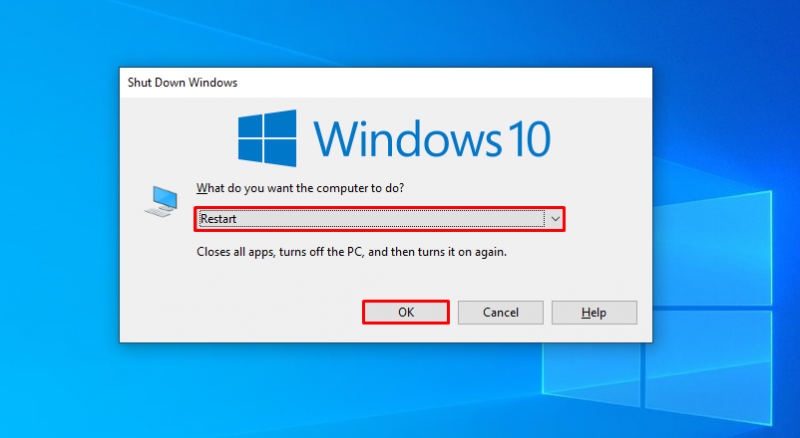
Tas restartēs Windows 10 un novērsīs problēmu.
2. labojums: atspējojiet nevajadzīgās startēšanas programmas
Ikreiz, kad ieslēdzat operētājsistēmu Windows 10, dažas programmas, piemēram, IDM, Torrent un Antivirus, sāksies automātiski bez jūsu ziņas. Palaižot visas programmas startēšanas laikā, Windows 10 sāks stostīties. Tāpēc, lai novērstu šo problēmu, atspējojiet visas nevajadzīgās startēšanas programmas, jo tas ievērojami samazinās CPU izmantošanu un ietaupīs vietu citu programmu atmiņā.
1. darbība: palaidiet uzdevumu pārvaldnieku
Vispirms dodieties uz izvēlni Sākt un atveriet ' Uzdevumu pārvaldnieks ' no tā:
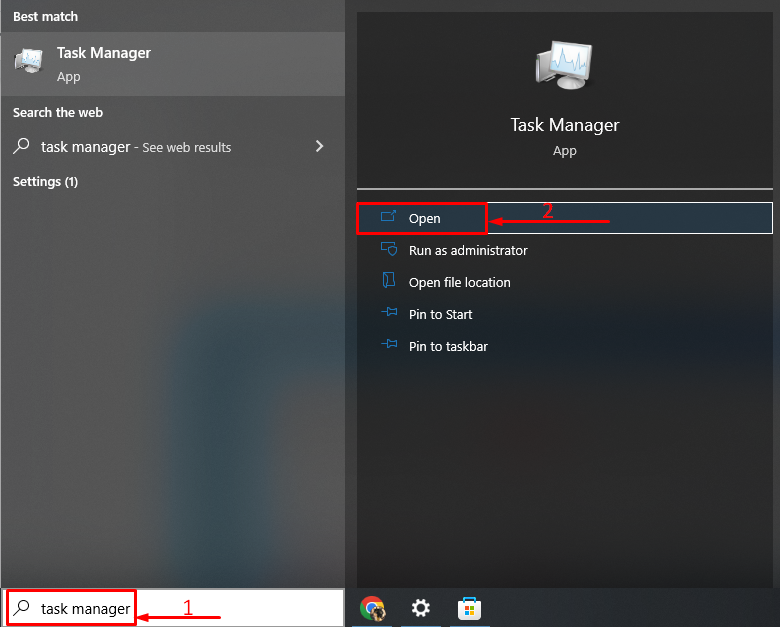
2. darbība: atspējojiet startēšanas programmas
Pāriet uz ' Uzsākt ” segmentu, atlasiet jebkuru uzdevumu, ar peles labo pogu noklikšķiniet uz tā un aktivizējiet Atspējot ”:
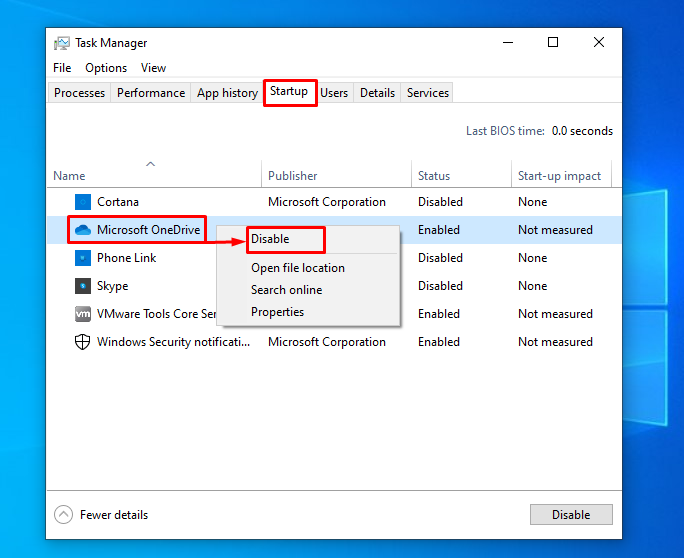
3. labojums: pabeidziet vai restartējiet procesus
Dažreiz, spēlējot spēles vai izmantojot citu programmatūru, jums var šķist, ka kāda noteikta programmatūra vai process pieaug, lai palielinātu CPU izmantošanu. Pēc tam pabeidziet vai restartējiet šo procesu, izmantojot ' Uzdevumu pārvaldnieks ” lietderība. Šī iemesla dēļ dodieties uz ' Procesi cilnē ar peles labo pogu noklikšķiniet uz jebkura uzdevuma un atlasiet Beigt uzdevumu ”, lai to beigtu:
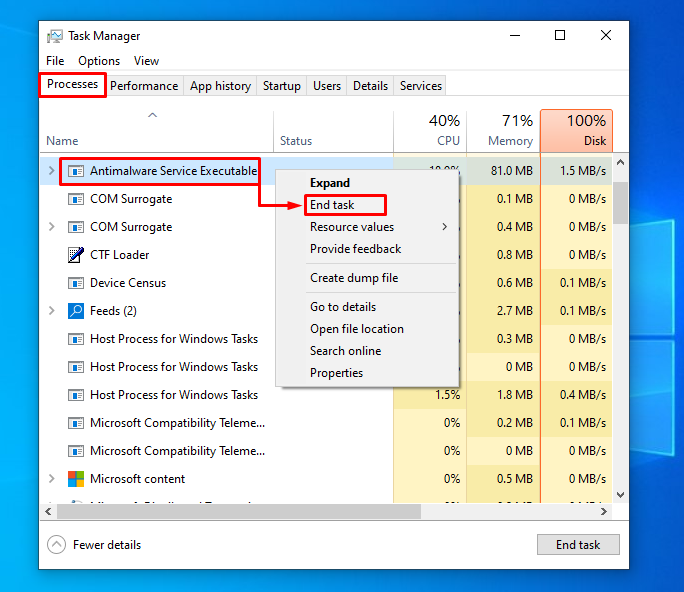
Atlasītais uzdevums tiks pārtraukts.
4. labojums: atiestatiet Windows enerģijas plānu
Barošanas opcijas arī būtiski ietekmē CPU veiktspēju un lietojumu. Tāpēc, iespējojot “ Augsta veiktspēja ” režīms palielinās CPU lietojumu, un tas tieši ietekmēs veiktspēju. Tātad mums ir jāiespējo ' Līdzsvarots ” režīmā, lai samazinātu papildu slodzi uz CPU izmantošanu.
1. darbība: izpildiet lietotni Palaist
Sākumā dodieties uz izvēlni Sākt un palaidiet ' Skrien ” lietotne:
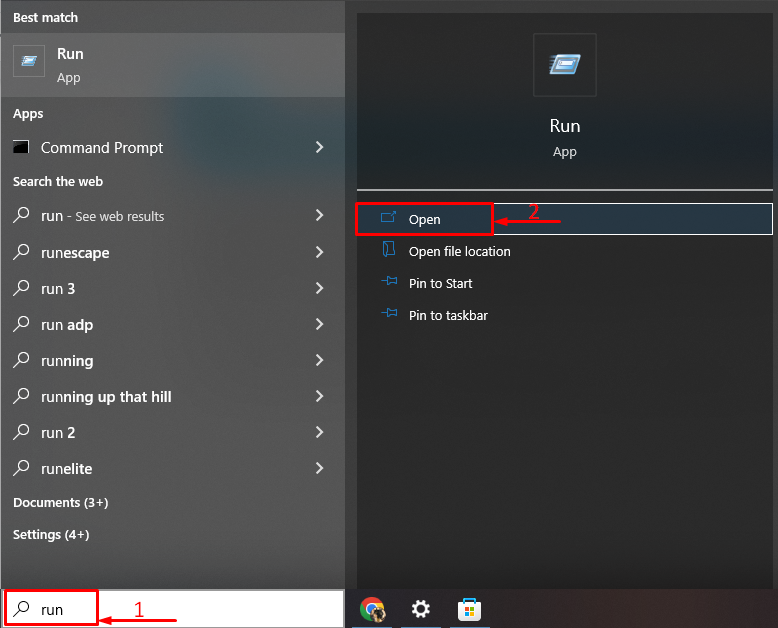
2. darbība. Atveriet barošanas opcijas
Rakstīt ' powercfg.cpl ' un aktivizējiet ' labi ” poga:
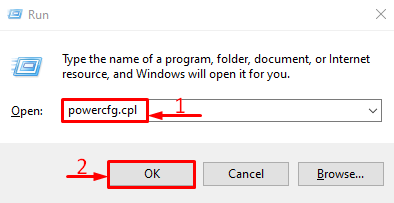
3. darbība: iespējojiet līdzsvaroto režīmu
Izvēlieties ' Līdzsvarots (ieteicams) ” barošanas režīms:
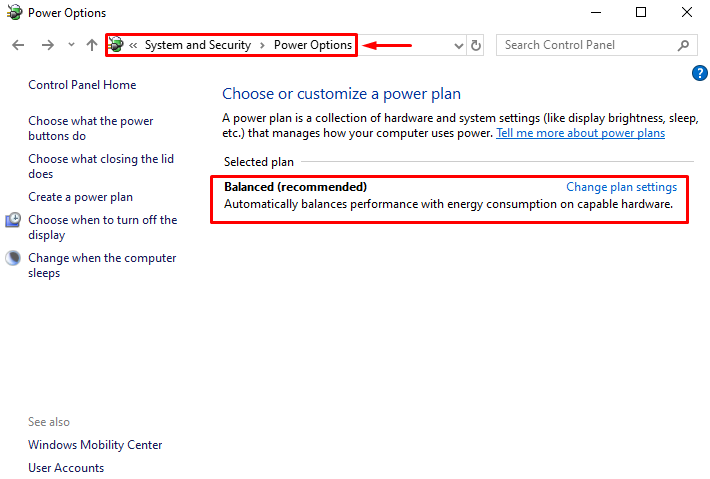
Enerģijas plāns tika mainīts uz “Līdzsvarotu” režīmu.
5. labojums: atspējojiet SysMain
SysMain (agrāk pazīstams kā SuperFetch) ir ļoti atjautīga funkcija. Tā uzzina par visbiežāk izmantotajām lietotnēm un pēc tam iepriekš ielādē šīs lietotnes. Tādējādi tos var palaist ātrāk un bez kavēšanās. Turklāt SysMain izraisa lielāku CPU lietojumu, pateicoties tā iepriekšējas ielādes funkcijai. Tātad, mums tas ir jāatspējo.
1. darbība: pārtrauciet SysMain procesu
Šī iemesla dēļ vispirms nospiediet ' CTRL+Shift+Esc 'vispār taustiņi, lai atvērtu' Uzdevumu pārvaldnieks ”. Pārslēgties uz ' Procesi ” segmentu. Atrodiet ' SysMain ' pakalpojumu, atlasiet to un noklikšķiniet uz ' Beigt uzdevumu ”:
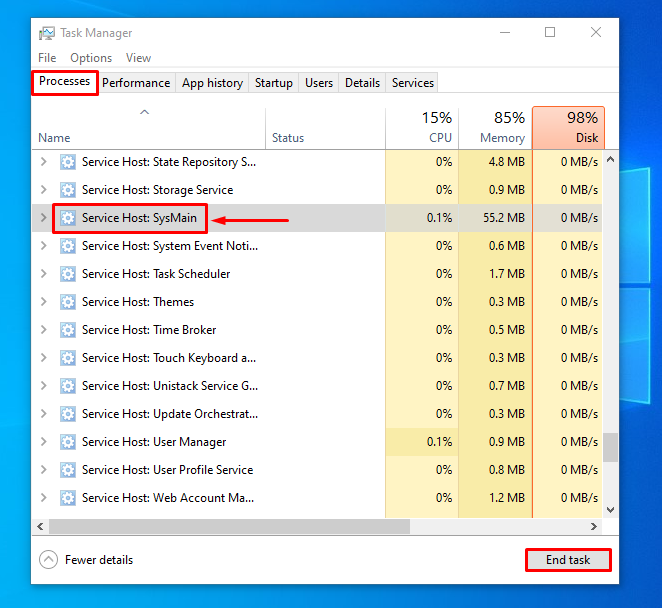
2. darbība: palaidiet pakalpojumu lietotni
Vispirms dodieties uz izvēlni Sākt un atveriet ' Pakalpojumi ' no turienes:
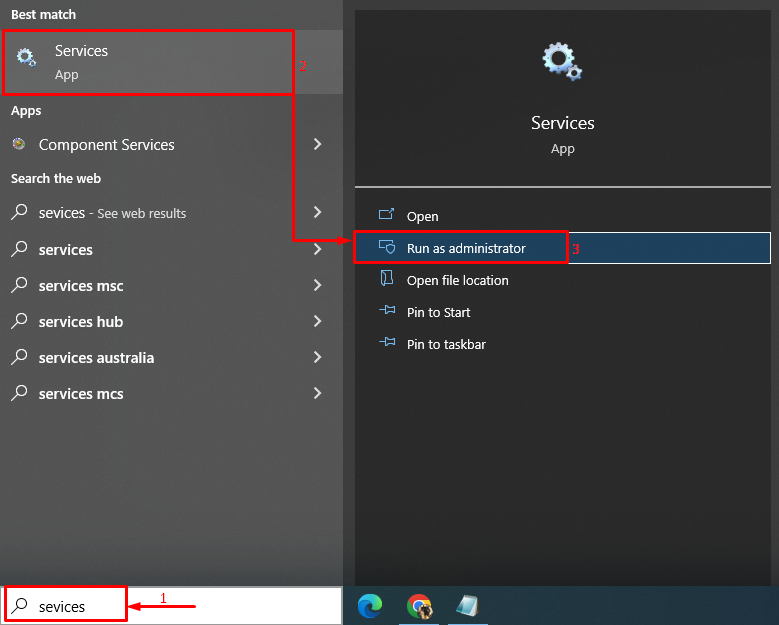
3. darbība: atspējojiet SysMain pakalpojumu
Atrodi ' SysMain ' pakalpojumu un aktivizējiet ' Stop ” opcija:
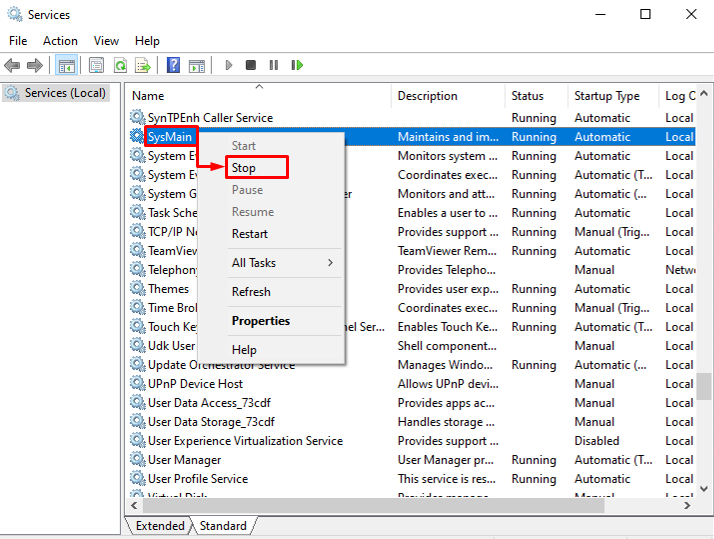
6. labojums: atinstalējiet nevēlamās programmas
Jo vairāk programmu ir instalēts operētājsistēmā Windows 10, jo lielāka ir liela CPU izmantošanas iespējamība. Lai novērstu šo problēmu, mums ir jāatinstalē programmas, kuras neizmantojat visbiežāk.
1. darbība: palaidiet palaist
Dodieties uz izvēlni Sākt un atveriet ' Skrien ” lietotne:
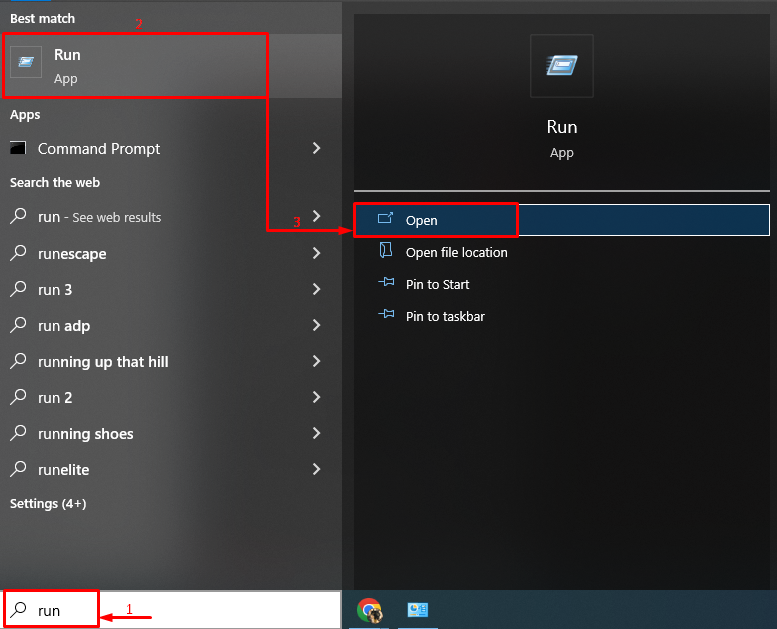
2. darbība: palaidiet programmas un līdzekļus
Rakstīt ' appwiz.cpl ' ievades laukā un noklikšķiniet uz ' labi ” poga:
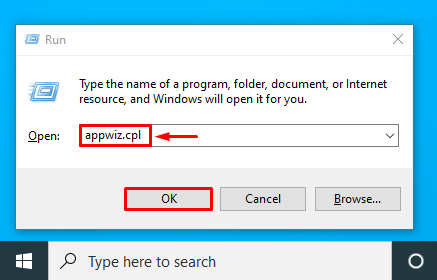
3. darbība: atinstalējiet programmu
Ar peles labo pogu noklikšķiniet uz jebkuras programmas un atlasiet “ Atinstalēt ”:
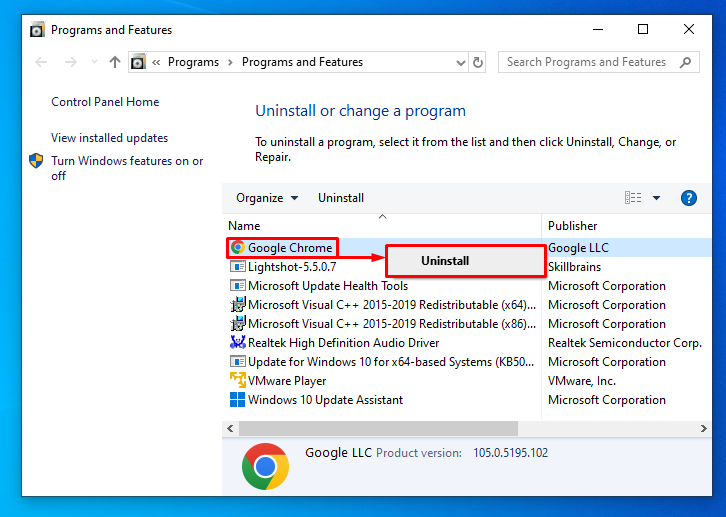
Tādējādi programma tiks atinstalēta no Windows.
7. labojums: palaidiet sistēmas failu pārbaudītāju
Dažreiz Windows 10 palēninās vai izmanto augstu centrālo procesoru dažu korumpētu un bojātu failu dēļ. Lai risinātu šo konkrēto problēmu, palaidiet ' Sistēmas failu pārbaudītājs ” lietderība, lai atrisinātu problēmas un to risinājumus.
1. darbība: palaidiet CMD
Pārslēdzieties uz izvēlni Sākt un atveriet ' Komandu uzvedne ' no tā:
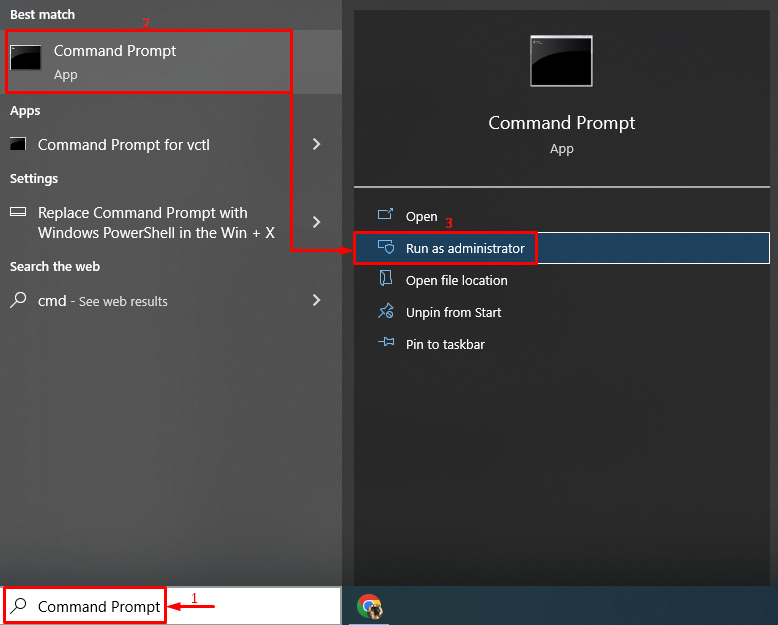
2. darbība: izpildiet sfc skenēšanu
Ierakstiet un izpildiet zemāk esošo koda rindiņu, lai sāktu sfc skenēšanu:
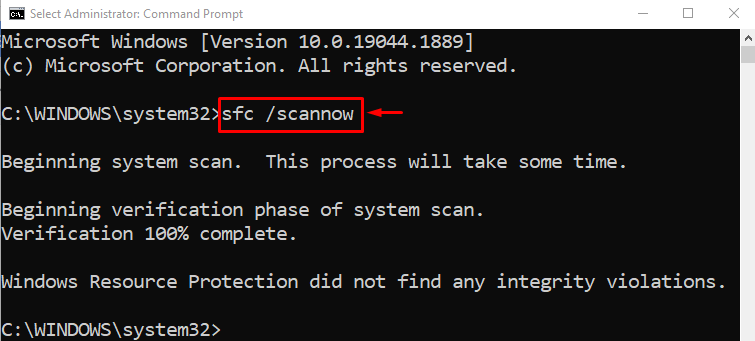
SFC skenēšana ir veiksmīgi izpildīta un noteikti samazinās augsto CPU izmantošanu.
Secinājums
' Windows 10 augsts CPU lietojums pēc atjaunināšanas ” problēmu var novērst, izmantojot vairākas metodes. Šīs metodes ietver Windows pārstartēšanu, startēšanas programmu atspējošanu, sistēmas failu labošanu, noteiktu procesu restartēšanu, Windows enerģijas plāna atiestatīšanu, SysMain atspējošanu vai nevēlamu programmu atinstalēšanu. Šajā ziņojumā ir parādītas vairākas pieejas, lai atrisinātu apspriesto augstā CPU lietojuma problēmu.